如何在另一台电脑上查看Win7共享文件夹?步骤是什么?
- 百科大全
- 2025-03-20
- 14
在家庭或办公环境中,常常需要多台电脑之间进行文件共享,这样可以方便快捷地传输文件,提高工作和生活效率。本文将介绍在Win7系统下如何共享文件夹,并在另一台电脑上查看共享文件夹的方法。希望本文可以为大家提供一些帮助。
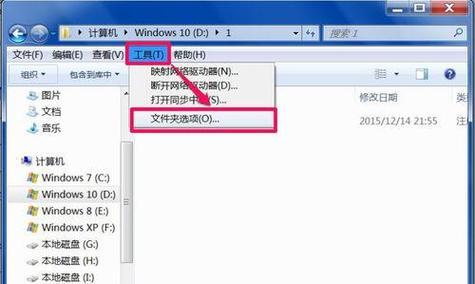
设置共享文件夹
1.打开计算机资源管理器,找到需要共享的文件夹。
2.右键单击需要共享的文件夹,选择“共享”选项。
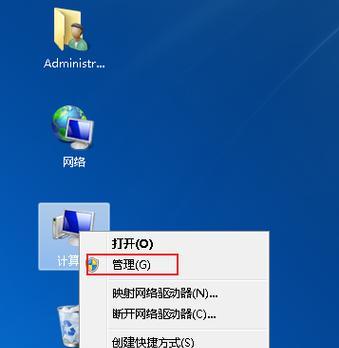
3.在弹出的窗口中,点击“高级共享”选项。
4.在“高级共享”窗口中,勾选“共享此文件夹”选项,并修改共享名称。
5.在“权限”选项卡中,设置用户的访问权限。
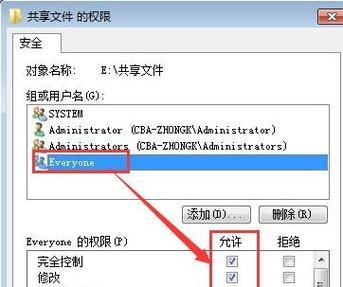
查看共享文件夹
6.在另一台电脑上,打开计算机资源管理器。
7.在左侧菜单栏中,选择“网络”。
8.如果此前未设置网络类型,Windows会提示您设置网络类型。
9.选择“家庭网络”或“工作网络”。
10.返回“网络”选项卡,单击“查看网络计算机和设备”。
11.此时,应该可以看到共享文件夹所在的电脑。
12.双击该计算机,可以查看该电脑上的所有共享文件夹。
13.如果需要访问共享文件夹,可以双击该文件夹,输入用户名和密码登录。
解决共享文件夹访问问题
14.如果在访问共享文件夹时,出现访问被拒绝的提示,可能需要检查以下几点:
-确认用户名和密码是否正确;
-确认另一台电脑和共享文件夹所在的电脑是否在同一局域网中;
-检查另一台电脑的防火墙和共享文件夹所在电脑的防火墙设置。
15.如果仍然无法访问共享文件夹,可以尝试重启共享文件夹所在的电脑和访问共享文件夹的电脑。
Win7共享文件夹可以方便快捷地传输文件,提高工作和生活效率。只需要按照上述步骤进行设置和访问,就可以在不同的电脑之间进行文件共享。如果出现访问问题,可以根据提示进行排查,找到问题所在。希望本文对大家有所帮助。
版权声明:本文内容由互联网用户自发贡献,该文观点仅代表作者本人。本站仅提供信息存储空间服务,不拥有所有权,不承担相关法律责任。如发现本站有涉嫌抄袭侵权/违法违规的内容, 请发送邮件至 3561739510@qq.com 举报,一经查实,本站将立刻删除。